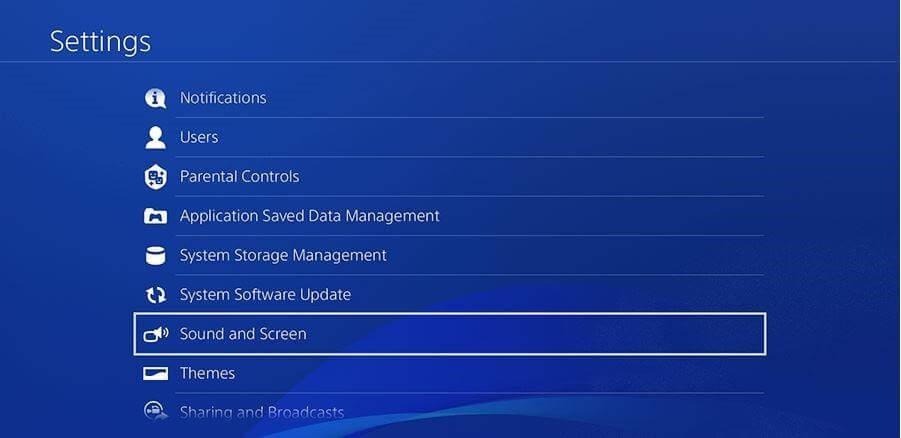Playstation е една от най-добрите игрови конзоли на пазара (до излизането на PS5) и направи революция в игровото изживяване. Комбинацията от аудио и видео ефекти очарова потребителите и ги насърчава да играят за по-продължителен период от време. Въпреки това, ако се сблъскате със звука, който не работи на PS4, тогава забавлението и тръпката ще бъдат драстично намалени. Това ръководство ще ви помогне да разрешите всички проблеми със звука на PS4, които не работят.
Прочетете също: Поправка – PS4 аудио не работи, когато PS4 контролерът е свързан към компютър
Различни методи за това как да коригирате звука, който не работи на PS4
Забележка: Не е нужно да следвате всички тези стъпки. Просто започнете с първата стъпка и проверете дали проблемът е разрешен след всяка стъпка. Можете да спрете, след като проблемът ви бъде разрешен и да споменете тази стъпка в секцията за коментари по-долу. Това ще ни помогне да определим коя стъпка е най-ефективната от всички.
Поправка 1: Променете връзките

Кредити за изображения: Amazon
Ако се сблъскате с внезапни проблеми със звука, който не работи на PS4, тогава може би е най-добре да промените портовете за входна връзка и проводниците, ако е възможно. Тази стъпка попада в категорията метод на проба и грешка, където можете да промените HDMI порта за дисплей на вашия телевизор или да смените HDMI кабела, ако имате резервен.
Рестартирането на устройствата също може да реши, че звукът на PS4 не работи и може лесно да бъде изпробван, като изключите телевизора и PS4 за минута и след това ги включите отново. Може да загубите текущия напредък на играта и се препоръчва да продължите да играете без звук, докато достигнете точка за запазване.
Прочетете също: 7 бързи начина за отстраняване на проблеми с PS4 контролера, който не се зарежда
Поправка 2: Конфигурирайте настройките на аудиоустройството.
Изображение с любезното съдействие: Amazon
Тази стъпка е специално за тези, които използват Bluetooth слушалки и може да бъде разрешена чрез промяна на настройките на аудио устройството в конзолата PS4. Тези стъпки ще ви помогнат да проверите настройките:
Стъпка 1 : Придвижете се до началния екран на PS4 и след това натиснете бутона НАГОРЕ, разположен в левия панел на дистанционното управление.
Стъпка 2 : Това ще отвори зоната с функции, където трябва да изберете иконата за настройки, която изглежда като медицински случай на лекар.
Стъпка 3: След това изберете Устройства и след това въведете Аудио устройства.
Стъпка 4: Сега изберете Изход към слушалки и след това изберете Всичко аудио.
Стъпка 5: Излезте от играта и я рестартирайте. Проверете дали все още се сблъсквате с проблем със звука на PS4, който не работи,
Прочетете също: Как да играете PS4 игри на PC/Mac с помощта на PS4 Remote Play
Поправка 3: Конфигуриране на настройките за аудио изход.
След като настройките на аудио устройството са конфигурирани, следващата стъпка, за да коригирате звука, който не работи при проблем с PS4, е да промените изходните настройки, като следвате стъпките, посочени по-долу:
Стъпка 1: Посетете началния екран на PlayStation 4 и след това натиснете бутона нагоре на дистанционното управление.
Стъпка 2: Изберете Настройки от иконите, показани хоризонтално в горната част, и след това изберете Звук и екран.
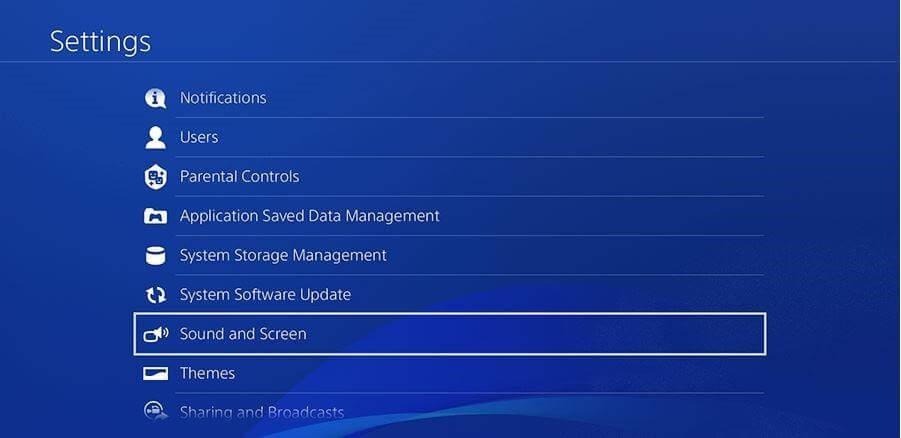
Кредити за изображения: Denon
Стъпка 3: Тук ще трябва да изберете Настройки за аудио изход и основния изходен порт.
Стъпка 4: Сега изберете Digital OUT (Optical) и изберете всички изброени формати, последвано от избиране на бутона OK.
Стъпка 5: Рестартирайте конзолата си и проверете дали грешката за неработещ звук на PS4 е разрешена.
Прочетете също: PS4 причинява проблеми? Фабрично нулиране може да помогне!
Поправка 4: Възстановяване на настройките по подразбиране на PS4.

Изображение с любезното съдействие: Amazon
Окончателното решение за отстраняване на проблема със звука на PS4, който не работи, е да го възстановите до фабричните настройки (в деня, в който сте го разопаковали). Това може да бъде постигнато, като следвате тези стъпки:
Стъпка 1: Изключете PS4, като натиснете бутона за захранване.
Стъпка 2: След това натиснете и задръжте бутона за захранване, докато не чуете два звукови сигнала. Това е, когато пуснете бутона за захранване.
Стъпка 3: Сега свържете всеки един от вашите контролери към конзолата с USB кабел и натиснете бутона PS между копчетата на скоростите.
Стъпка 4: PS4 вече ще се стартира в безопасен режим и ще видите някои опции на екрана си.
Стъпка 5: Изберете възстановяване до настройките по подразбиране и изберете Да, ако се появи подкана за потвърждение на вашия избор.
Стъпка 6: Рестартирайте своя PS4 в нормален режим, след като процесът на възстановяване завърши и проверете дали все още имате проблеми със звука на PS4, който не работи.
Прочетете също: 5 най-често срещани проблема с PS4, заедно с техните бързи поправки
Вашите мисли за това как да коригирате, че звукът не работи на PS4
PlayStation 4 трябва да има игрална конзола за геймърите, но не би било възможно да се играят тихи игри. Игрите, които се играха на DOS-подобни, Prince of Persia дори имаха ограничен звук и звук от движение. По този начин играенето на игра без звук няма да е лесно и този проблем трябва да бъде отстранен възможно най-скоро. Горните стъпки биха помогнали за разрешаването на проблемите с неработещия звук на PS4, при условие че не е сериозно повреда на хардуера. В противен случай ще трябва да се свържете със сервизния център на Sony, за да разрешите проблема.
Следвайте ни в социалните медии – Facebook , Twitter , LinkedIn и YouTube . За всякакви въпроси или предложения, моля, уведомете ни в секцията за коментари по-долу. Ще се радваме да се свържем с вас с решение. Редовно публикуваме съвети и трикове, заедно с отговори на често срещани проблеми, свързани с технологиите.